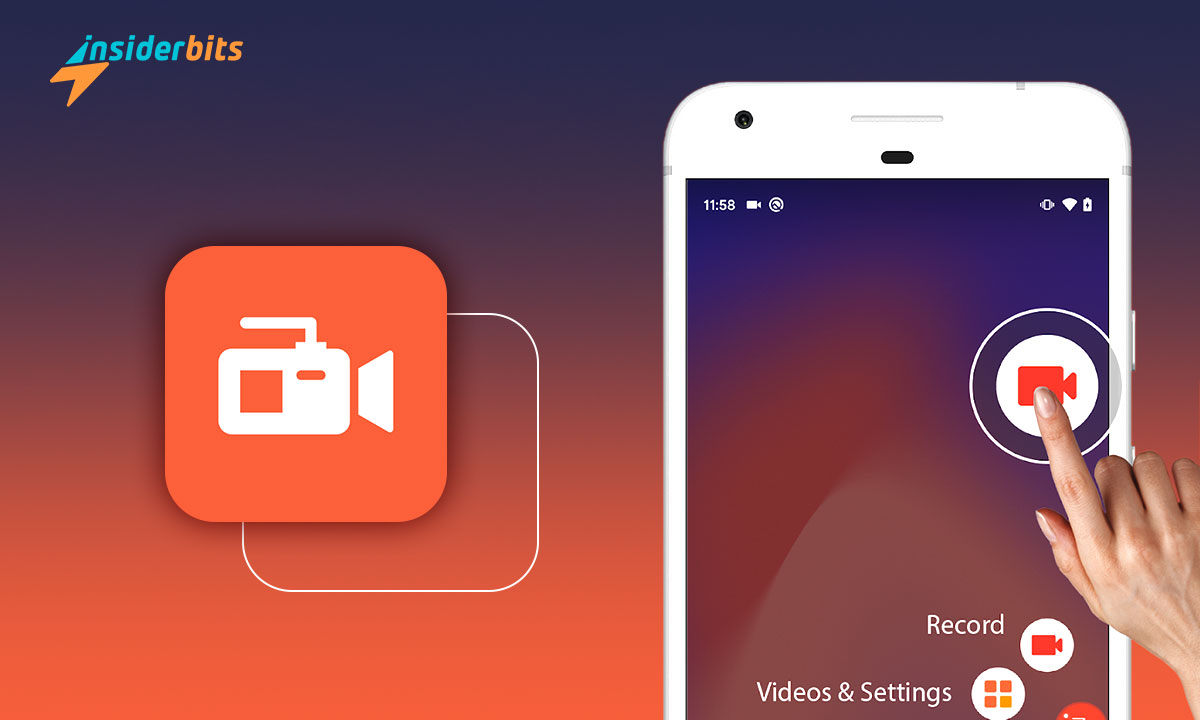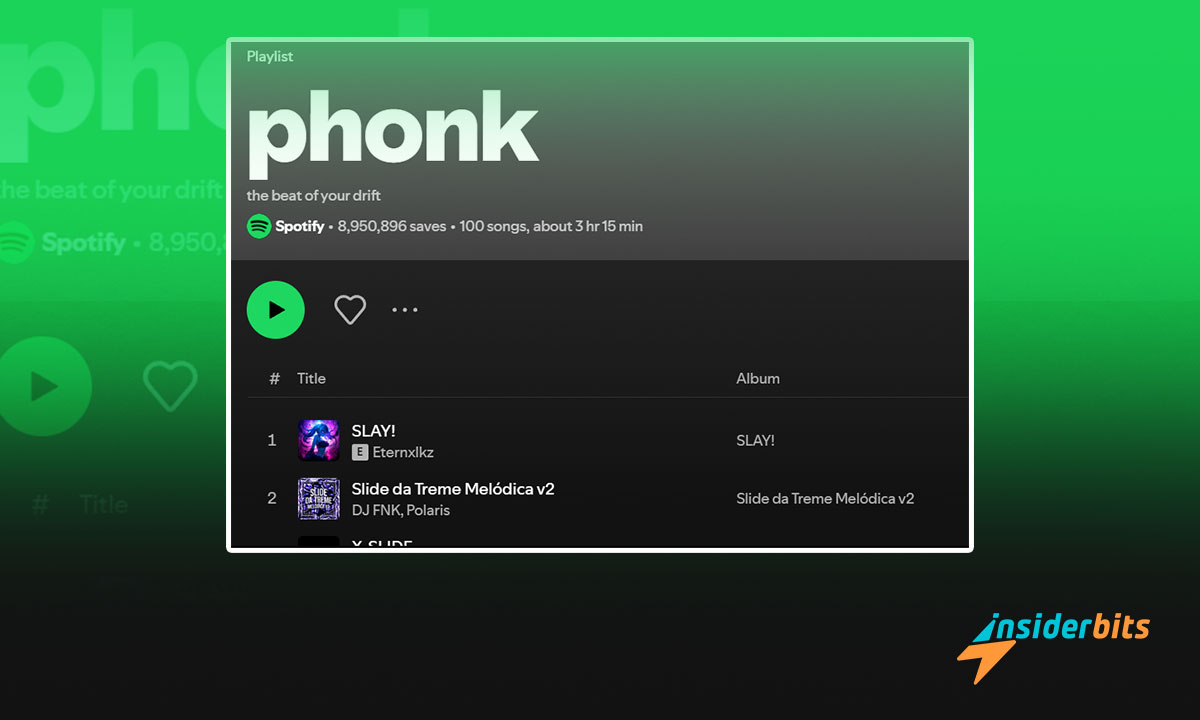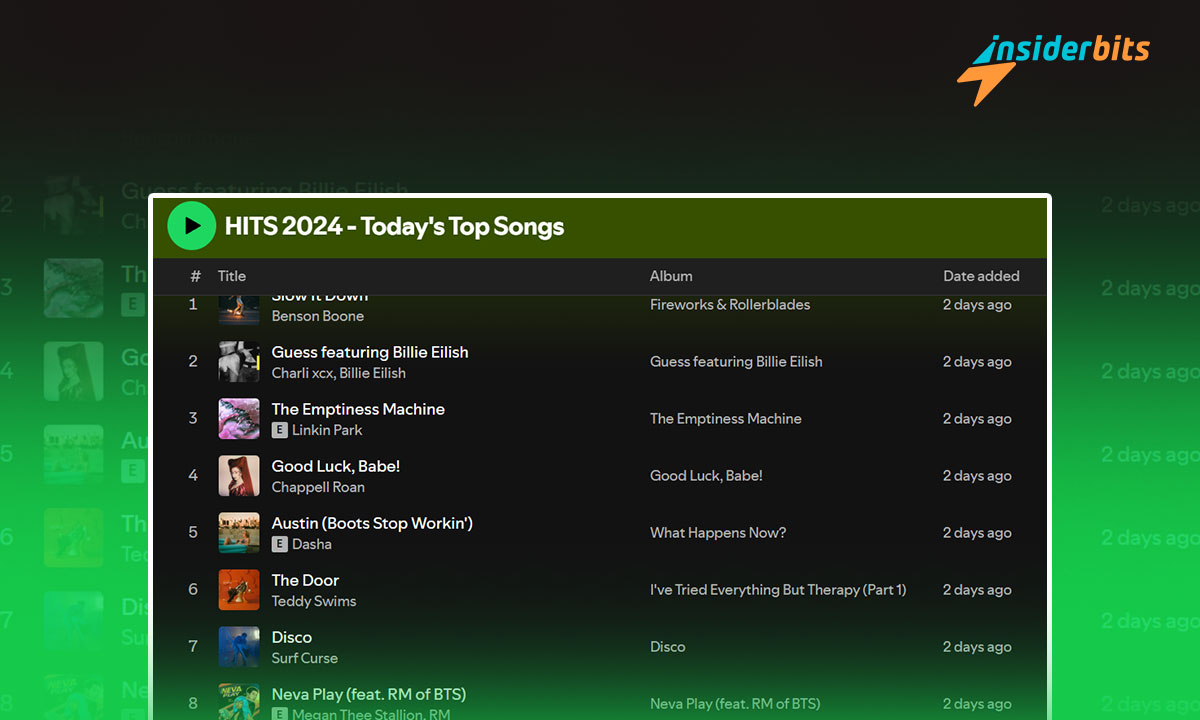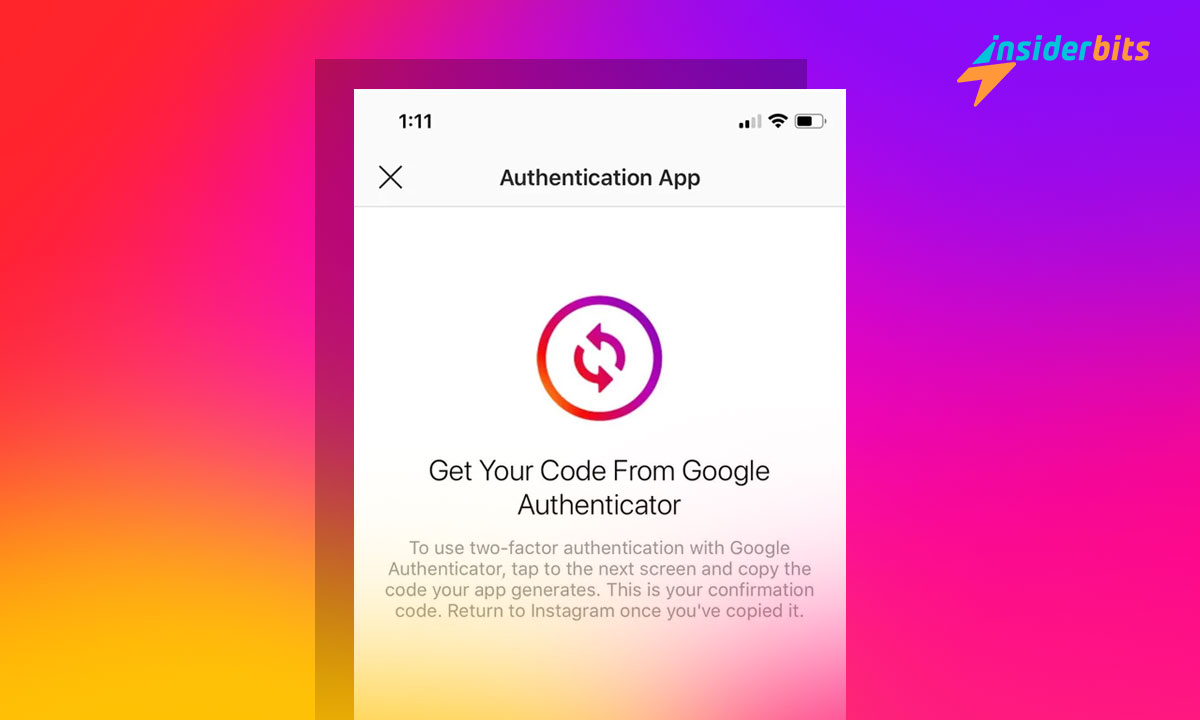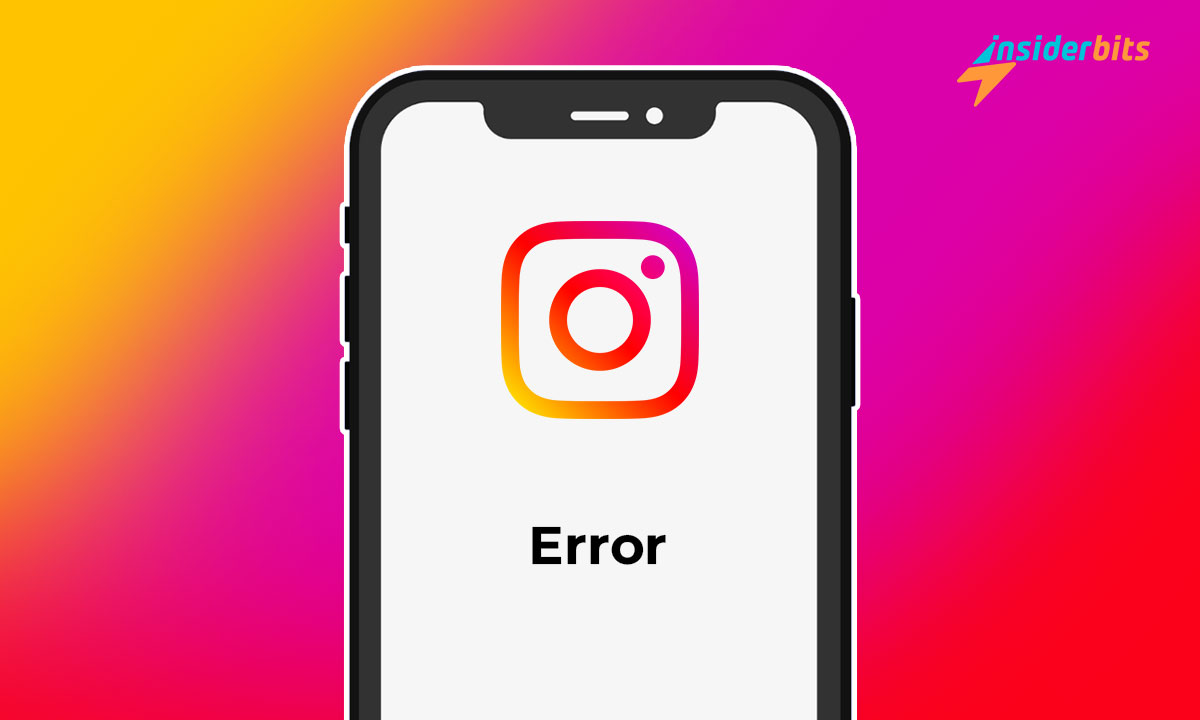Wenn Sie auf der Suche nach einer zuverlässigen und qualitativ hochwertigen Bildschirmaufnahme-App für Ihr Android-Gerät sind, ist AZ Screen Recorder eine großartige Option für Sie. Mit vielen Funktionen wie Bildschirmaufzeichnung, Screen-Capture, Video-Editor und Live-Streaming können Sie mit dieser App Gameplay-Videos erstellen und teilen, Videoanrufe speichern oder Videos aufnehmen, die nicht heruntergeladen werden können.
In diesem Artikel gibt Insiderbits einen umfassenden Überblick über die AZ Screen Recorder App und bespricht ihre wichtigsten Funktionen, Vorteile und Nachteile. Wir werden auch eine Schritt-für-Schritt-Anleitung zur Verfügung stellen, die Ihnen hilft, den Bildschirm Ihres Telefons aufzuzeichnen, während Sie die App verwenden.
Egal, ob Sie ein Video-Tutorial erstellen, Spielmomente festhalten oder Online-Videos streamen möchten, AZ Screen Recorder ist eine großartige kostenlose App für Bildschirmaufnahmen.
AZ Recorder Bewertung
AZ Screen Recorder ist eine beliebte Bildschirmaufnahme-App für Android-Geräte, mit der Benutzer hochwertige Videos ihres Bildschirms mit Audio aufnehmen können. Die App hat viele Funktionen, mit denen Benutzer den Bildschirm ihres Geräts aufnehmen können.
Sie ist einfach zu bedienen, produziert hochwertige Videos und hat kein Wasserzeichen oder Zeitlimit. Mit der Bildschirmaufnahme-App können Nutzer auch Screenshots machen und Bilder mit In-App-Bildbearbeitungswerkzeugen bearbeiten.
Bei Geräten mit Android 9 und niedrigeren Betriebssystemen werden jedoch keine internen Audiodaten aufgezeichnet, und bei Sprach- und Videoaufnahmen werden Hintergrundgeräusche erfasst.
4.5/5
AZ Recorder Merkmale
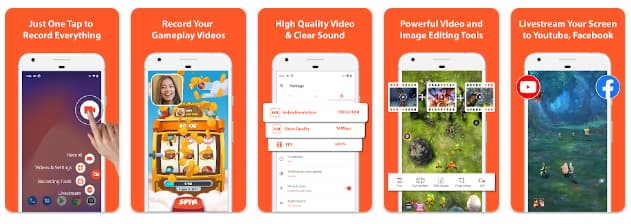
Hier sind einige der wichtigsten Funktionen, die Sie von der AZ-Bildschirmrecorder-App erwarten können:
Bildschirmaufzeichnung: Mit AZ Screen Recorder können Sie Ihren Bildschirm in hoher Auflösung aufzeichnen und dabei jedes einzelne Detail festhalten. Wenn während der Aufnahme etwas auftaucht, können Sie die Aufnahme einfach anhalten und später fortsetzen, wie Sie möchten. Sie müssen nicht neu starten, wenn Sie zum Beispiel durch einen Anruf unterbrochen werden, und sparen so effizient Zeit.
Bildschirmfoto: Die App ermöglicht es den Nutzern auch, Screenshots ihres Bildschirms zu machen, mit In-App-Bildbearbeitungswerkzeugen, um Bilder zusammenzufügen, zu beschneiden, unscharf zu machen, Text und Emojis hinzuzufügen oder direkt auf Screenshots zu zeichnen.
Video-Editor: AZ Screen Recorder verfügt über einen In-App-Video-Editor, mit dem Benutzer ihre aufgenommenen Videos bearbeiten können. Benutzer können ihre Videos trimmen, schneiden, zusammenfügen, Musik hinzufügen und die Geschwindigkeit anpassen.
Live-Streaming: Die App ermöglicht es den Nutzern auch, ihren Bildschirm live auf Plattformen wie YouTube, Facebook und Twitch zu streamen.
Facecam: Die Nutzer können die Größe der Facecam anpassen und sie an eine beliebige Stelle des Bildschirms ziehen.
Reduzierung von Umgebungsgeräuschen: AZ Screen Recorder verfügt über eine Funktion zur Unterdrückung von Umgebungsgeräuschen, die Hintergrundgeräusche während der Sprach- und Videoaufnahme eliminiert oder reduziert.
AZ Recorder Profis
- Einfach zu bedienen.
- Hochwertige Videos.
- Kein Wasserzeichen.
- Keine zeitliche Begrenzung.
- In-App-Tools zur Bildbearbeitung.
- Live-Streaming-Funktion.
- Funktion zur Reduzierung von Umgebungsgeräuschen.
AZ Recorder Nachteile
- Nimmt keine internen Audiodaten auf Geräten mit Android 9 oder niedriger auf.
- Nimmt Hintergrundgeräusche während der Sprach- und Videoaufnahme auf.
- Es fehlen erweiterte Bearbeitungsfunktionen.
AZ Recorder herunterladen - Schritt für Schritt
Hier finden Sie eine schrittweise Anleitung zum Herunterladen von AZ Recorder auf Android- und iOS-Geräte:
Auf Android
- Öffnen Sie den Google Play Store auf Ihrem Android-Gerät.
- Suchen Sie in der Suchleiste nach "AZ Screen Recorder".
- Klicken Sie auf die Schaltfläche "Installieren", um die App herunterzuladen und zu installieren.
- Sobald die App installiert ist, öffnen Sie sie und erteilen die erforderlichen Berechtigungen.
- Sie können nun die Aufnahme Ihres Bildschirms starten, indem Sie auf die Schaltfläche "Aufnehmen" klicken.
Unter iOS
- Öffnen Sie den App Store auf Ihrem iPhone oder iPad.
- Suchen Sie in der Suchleiste nach "Screen Recorder - AZ Recorder".
- Klicken Sie auf die Schaltfläche "Holen", um die App herunterzuladen und zu installieren.
- Sobald die App installiert ist, öffnen Sie sie und erteilen die erforderlichen Berechtigungen.
- Sie können nun die Aufnahme Ihres Bildschirms starten, indem Sie auf die Schaltfläche "Aufnehmen" klicken.
4.5/5
So verwenden Sie AZ Recorder - Schritt für Schritt
Hier finden Sie eine Schritt-für-Schritt-Anleitung für die Verwendung von AZ Recorder:
- Konfigurieren Sie die Einstellungen: Sobald die App installiert ist, starten Sie sie. Es werden Optionen für die Aufnahme, das Erstellen von Screenshots, Live-Streaming und mehr angezeigt. Wählen Sie die Option "Aufnehmen" und bestätigen Sie, um die Aufnahme zu starten.
Sie können die Einstellungen konfigurieren, um die Videoqualität, die Auflösung und die Ausrichtung nach Bedarf anzupassen.
- Aufnahme starten: Um die Aufnahme zu starten, klicken Sie auf die Schaltfläche "Aufnehmen". Sie können die Aufnahme bei Bedarf unterbrechen und fortsetzen. Sie können auch die Facecam-Funktion verwenden, um sich selbst aufzunehmen, während Sie den Bildschirm Ihres Telefons aufnehmen.
- Bearbeiten Sie das Video: Sobald Sie die Aufnahme beendet haben, können Sie das Video mit dem In-App-Videoeditor bearbeiten. Sie können Ihre Videos nach Belieben trimmen, schneiden, zusammenfügen, Musik hinzufügen und die Geschwindigkeit anpassen.
- Speichern und teilen Sie das Video: Sobald Sie die Bearbeitung des Videos abgeschlossen haben, können Sie es auf Ihrem Gerät speichern oder auf Plattformen für soziale Medien wie YouTube, Facebook, Instagram und Twitch teilen.
Wie Sie Ihre AZ-Recorder-Videos weitergeben können:
Führen Sie die folgenden Schritte aus, um mit der Bildschirmaufzeichnungs-App aufgenommene Videos zu teilen:
- Öffnen Sie die AZ Recorder App auf Ihrem Android- oder iOS-Gerät.
- Klicken Sie auf die Schaltfläche "Aufnehmen", um die Aufnahme Ihres Bildschirms zu starten.
- Wenn Sie die Aufnahme beendet haben, klicken Sie auf die Schaltfläche "Stopp", um die Aufnahme zu beenden.
- Das aufgenommene Video wird in der Galerie Ihres Geräts gespeichert.
- Um das Video zu teilen, öffnen Sie die Galerie Ihres Geräts und wählen Sie das aufgenommene Video aus.
- Klicken Sie auf die Schaltfläche "Teilen" und wählen Sie die Plattform aus, auf der Sie das Video teilen möchten.
- Sie können das Video auf sozialen Medienplattformen wie YouTube, Facebook und Twitch teilen.
Alternativ können Sie Ihre aufgenommenen Videos auch direkt aus der AZ Recorder-App auf YouTube hochladen. Klicken Sie dazu auf die Schaltfläche "Teilen" neben dem Video, das Sie hochladen möchten, und wählen Sie die Option "YouTube".
Sie werden aufgefordert, sich bei Ihrem YouTube-Konto anzumelden und die erforderlichen Angaben und Informationen über das Video zu machen. Sobald Sie den Vorgang abgeschlossen haben, wird Ihr Video auf YouTube hochgeladen.
Die beste Screen Recorder App - Fazit
Insgesamt ist AZ Screen Recorder eine großartige Option für alle, die Gameplay-Videos erstellen und teilen, Videoanrufe speichern oder Videos aufzeichnen möchten, die nicht heruntergeladen werden können. Die App ist auch nützlich für die Erstellung von Video-Tutorials, die Aufnahme von Spielmomenten oder das Streaming von Online-Videos.
Mit seinen zahlreichen Funktionen und seiner Benutzerfreundlichkeit ist AZ Screen Recorder die erste Wahl für alle, die eine zuverlässige und qualitativ hochwertige Bildschirmaufzeichnungs-App suchen.
Hat Ihnen dieser Artikel gefallen? Fügen Sie den Insiderbits-Blog zu Ihren Favoriten hinzu und besuchen Sie uns, wann immer Sie neue und spannende Informationen über Technologie und vieles mehr erfahren möchten!